
Lewatlah sudah hari-hari ketika pengguna dipaksa untuk mengubah setiap pengaturan kecil pada setiap notebook, laptop atau desktop yang mereka miliki. Sinkronisasi OneDrive Windows 8.1 (sebelumnya SkyDrive) memungkinkan Anda menjaga latar belakang desktop, pengaturan mouse, dan lainnya tersedia di banyak perangkat. Itu hanya membuat pengalaman Windows lebih mudah daripada sebelumnya untuk pengguna dengan banyak perangkat.
Berikut cara mengaktifkan sinkronisasi pengaturan SkyDrive di Windows 8.1.
Sebelum memulai, penting untuk dicatat bahwa tutorial ini khusus untuk Windows 8.1, pembaruan gratis yang tersedia untuk pengguna Windows 8 di Windows Store. Buka Windows Store dan cari spanduk yang meminta Anda memutakhirkan ke Windows 8.1. Jika Anda dapat melihat spanduk, lakukan peningkatan terlebih dahulu, lalu ikuti mulai dari mana tutorial ini dimulai. Biasanya, peningkatannya memakan waktu sekitar satu jam.
Pergi ke Mulai Layar dengan menekan tombol Windows pada keyboard Anda atau tombol Windows di bawah tampilan perangkat Anda jika ada sentuhan.

Buka Charms Bar. Pengguna sentuh harus meletakkan jari mereka di tepi kanan layar dan geser jari perlahan ke kiri. Pengguna mouse dan keyboard harus meletakkan kursor mouse mereka di sudut kanan atas layar mereka. Ketuk atau klik pada Pengaturan Pesona.

Ketuk atau klik pada Ubah Pengaturan PC pilihan.

Di dalam panel kontrol, ketuk atau klik pada SkyDrive pilihan di menu kiri. Ini opsi ketiga dari atas.
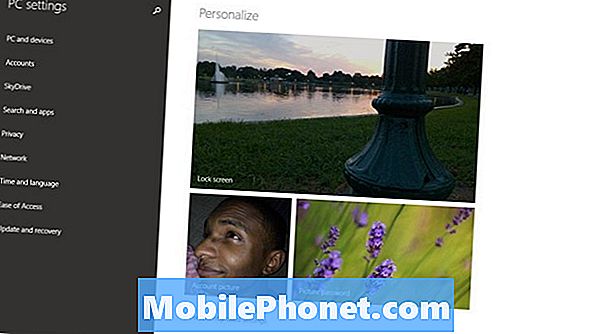
Ketuk atau klik Pengaturan sinkronisasi.
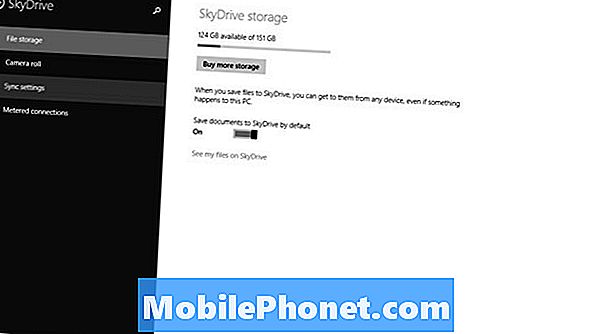
Ketuk atau klik pada setiap sakelar untuk mengaktifkan setiap jenis sinkronisasi.

Setiap pengguna yang telah masuk ke Windows 8 menggunakan Akun Microsoft akan menemukan bahwa tampilan Layar Mulai mereka, dan pengaturan personalisasi apa pun yang telah mereka buat, disinkronkan. Daftar aplikasi yang diinstal, dan aplikasi yang Anda miliki, juga disinkronkan secara default. Demikian juga Internet Explorer favorit Anda, riwayat penelusuran dan pengaturan Desktop.
Windows 8.1 tidak akan menyinkronkan informasi masuk dan kata sandi Anda hingga perangkat Anda diverifikasi. Biasanya, ini terjadi selama proses pengaturan awal, namun pengguna juga dapat mengklik opsi verifikasi di bawah sakelar Kata Sandi jika mereka belum memverifikasi perangkat mereka.
Selamat sinkronisasi.


